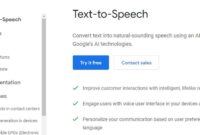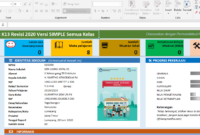Cara Hapus Cache Di Windows 10 – Bagi kalian yang menggunakan Windows 10, alangkah baiknya jika harus melakukan penghapusan cache secara berkala agar tidak membuat laptop atau komputer kamu menjadi lemot.
Selain membuat laptop lemot, jika cache di windows 10 ini tidak segera di hapus akan memakan banyak kapasitas pada hardisk. Dan tentunya, semua orang tidak menginginkan ini terjadi sehingga disini saya anjurkan kepada teman teman semua untuk menghapus cache di windows 10 secara berkala.
Cache adalah kumpulan data yang sifatnya sementara, yang mana kamu bisa mengaksesnya kembali oleh si pengguna. Sebenarnya cache ini sangat bermanfaat untuk penggunanya, dimana ketika mereka akan membuka sebuah program tidak membutuhkan waktu lama lagi. Namun ketika kapasitas cache ini terlalu banyak, yang ada akan muncul permasalahan yang harus segera kamu tangani.
Untuk kamu yang belum tau cara hapus cache di windows 10, untuk lebih jelasnya kamu bisa baca langkah langkah yang akan saya sampaiakn di bawah ini .
Cara Menghapus Cache di Windows 10
Sebelum menghapus cache di windows 10, perlu kalian ketahui bahwa cache ini ada di beberapa tempat pada windows, terutama di windows 10. Fungsi cache ini pada dasarnya untuk meningkatkan performa komputer, karena komputer tidak perlu memproses kembali aplikasi yang akan dibuka.
Namun, seperti yang saya sampaikan sebelumnya. Jika cache yang ada di windows 10 ini terlalu banyak, maka akan menjadi masalah pada laptop kamu salah satunya adalah menjadi Hang atau Lemot.
Maka dari itu, kamu perlu mempelajari bagaimana cara menghapus cache di windows 10 dengan mudah.
Menghapus Cache Melalui Disk CleanUp
Cara pertama yang bisa kamu lakukan untuk hapus cache pada windows 10, kamu bisa menggunakan aplikasi bawaan windows yang bernama Disk CleanUp. Aplikasi ini bisa kamu gunakan untuk membersihkan cache, temprary, ataupun junk files yang sebenarnya tidak terlalu dibutuhkan oleh sistem. Untuk lebih jelasnya, kamu bisa ikuti langkah langkah berikut ini.
- Pertama, kamu bisa buka File Eksploler telebih dahulu menggunakan tombol Windows + E. Lalu pada opsi This PC, kamu bisa klik kanan pada Local Disk C
- Jika sudah, kamu bisa pilih menu Properties yang ada dibagian bawah.
- Selanjutnya, pada tab General kamu pilih Disk CleanUp
- Disini kamu bisa pilih cache mana yang akan dihapus, saya sarankan kamu bisa ceklist semuanya, dan sisakan Downloads dan juga Thumbnails. Karena pasti banyak pengguna yang masih menyimpan hasil file penting di folder download. Selanjutnya kamu bisa klik OK.
- Jika nanti muncul Notifikasi seperti di bawah ini, kamu bisa pilih Delete Files.
Bagaimana sangat mudah bukan ? Jadi, jika kamu merasa laptop atau komputer kamu terasa lemot. Jangan buru buru untuk install ulang, karena bisa saja cache yang ada di komputermu terlalu banyak sehingga bisa menyebabkan lemot atau lag saat digunakan.
Baca Juga artikel lainya di blog ini :
- Cara menghapus cache di laptop
- Cara partisi hardisk windows 10
- Cara reset windows 10
- Cara merekam layar laptop windows 10
Demikianlah artikel yang saya sampaikan kepada kalian semua tentang cara hapus cache di windows 10 agar tidak lemot. Semoga artikel yang saya sampaikan ini bermanfaat untuk pembacanya.